第一章MATLAB语言的基本使用方法
- 格式:ppt
- 大小:389.00 KB
- 文档页数:47

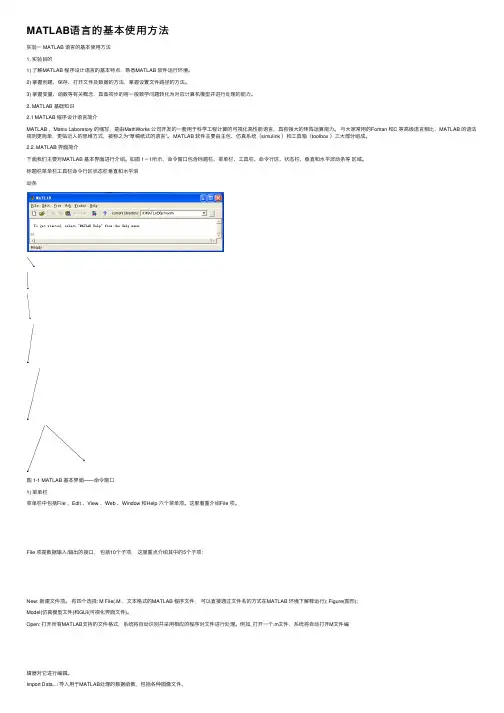
MATLAB语⾔的基本使⽤⽅法实验⼀ MATLAB 语⾔的基本使⽤⽅法1. 实验⽬的1) 了解MATLAB 程序设计语⾔的基本特点,熟悉MATLAB 软件运⾏环境。
2) 掌握创建、保存、打开⽂件及数据的⽅法,掌握设置⽂件路径的⽅法。
3) 掌握变量、函数等有关概念,具备初步的将⼀般数学问题转化为对应计算机模型并进⾏处理的能⼒。
2. MATLAB 基础知识2.1 MATLAB 程序设计语⾔简介MATLAB ,Matrix Laboratory 的缩写,是由MathWorks 公司开发的⼀套⽤于科学⼯程计算的可视化⾼性能语⾔,具有强⼤的矩阵运算能⼒。
与⼤家常⽤的Fortran 和C 等⾼级语⾔相⽐,MATLAB 的语法规则更简单,更贴近⼈的思维⽅式,被称之为“草稿纸式的语⾔”。
MATLAB 软件主要由主包、仿真系统(simulink )和⼯具箱(toolbox )三⼤部分组成。
2.2. MATLAB 界⾯简介下⾯我们主要对MATLAB 基本界⾯进⾏介绍。
如图 1-1所⽰,命令窗⼝包含标题栏、菜单栏、⼯具栏、命令⾏区、状态栏、垂直和⽔平波动条等区域。
标题栏菜单栏⼯具栏命令⾏区状态栏垂直和⽔平滚动条图 1-1 MATLAB 基本界⾯——命令窗⼝1) 菜单栏菜单栏中包括File 、Edit 、View 、Web 、Window 和Help 六个菜单项。
这⾥着重介绍File 项。
File 项是数据输⼊/输出的接⼝,包括10个⼦项,这⾥重点介绍其中的5个⼦项:New: 新建⽂件项。
有四个选择: M File(.M ,⽂本格式的MATLAB 程序⽂件,可以直接通过⽂件名的⽅式在MATLAB 环境下解释运⾏); Figure(图形);Model(仿真模型⽂件)和GUI(可视化界⾯⽂件)。
Open: 打开所有MATLAB⽀持的⽂件格式,系统将⾃动识别并采⽤相应的程序对⽂件进⾏处理。
例如, 打开⼀个.m⽂件,系统将⾃动打开M⽂件编辑器对它进⾏编辑。
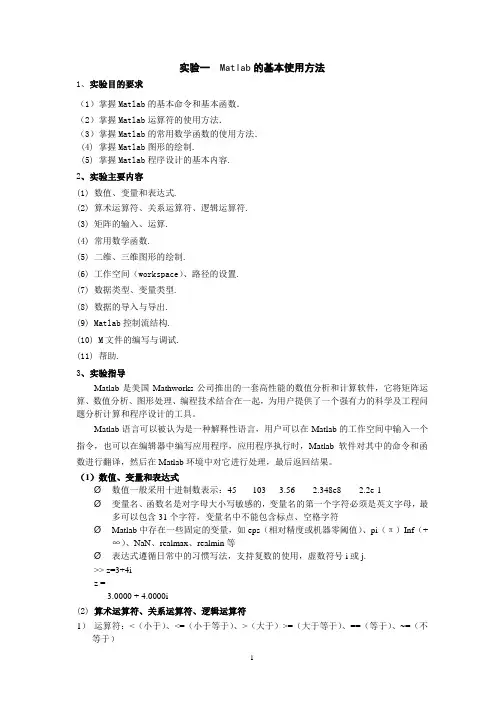
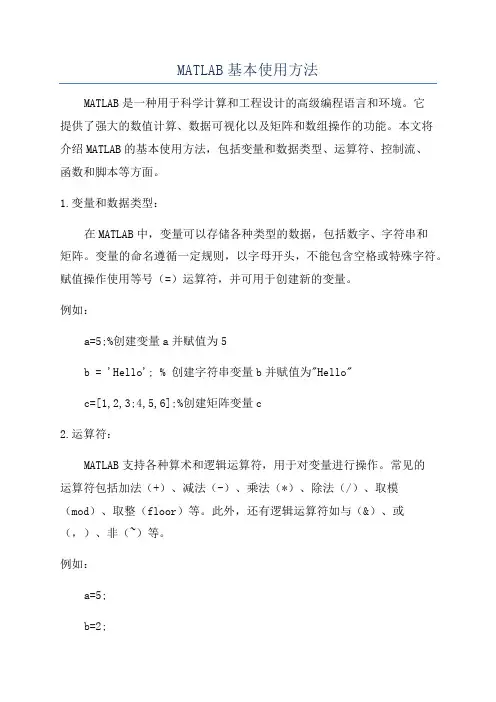
MATLAB基本使用方法MATLAB是一种用于科学计算和工程设计的高级编程语言和环境。
它提供了强大的数值计算、数据可视化以及矩阵和数组操作的功能。
本文将介绍MATLAB的基本使用方法,包括变量和数据类型、运算符、控制流、函数和脚本等方面。
1.变量和数据类型:在MATLAB中,变量可以存储各种类型的数据,包括数字、字符串和矩阵。
变量的命名遵循一定规则,以字母开头,不能包含空格或特殊字符。
赋值操作使用等号(=)运算符,并可用于创建新的变量。
例如:a=5;%创建变量a并赋值为5b = 'Hello'; % 创建字符串变量b并赋值为"Hello"c=[1,2,3;4,5,6];%创建矩阵变量c2.运算符:MATLAB支持各种算术和逻辑运算符,用于对变量进行操作。
常见的运算符包括加法(+)、减法(-)、乘法(*)、除法(/)、取模(mod)、取整(floor)等。
此外,还有逻辑运算符如与(&)、或(,)、非(~)等。
例如:a=5;b=2;c=a+b;%加法运算d=a>b;%比较运算3.控制流:if语句用于在满足一些条件时执行一些代码,可以包含多个条件。
例如:a=5;b=10;if a < bdisp('a小于b');elseif a == bdisp('a等于b');elsedisp('a大于b');endfor循环用于迭代执行一段代码,可以根据已知的起始值和结束值确定循环次数。
例如:for i = 1:5disp(i);endwhile循环用于在满足一些条件时重复执行一段代码,直到条件不再满足。
例如:i=1;while i <= 5disp(i);i=i+1;end4.函数和脚本:函数的定义格式如下:function [output] = function_name(input)%函数体end例如:function [c] = add_numbers(a, b)c=a+b;end脚本文件可以包含一系列命令,可以按顺序执行。
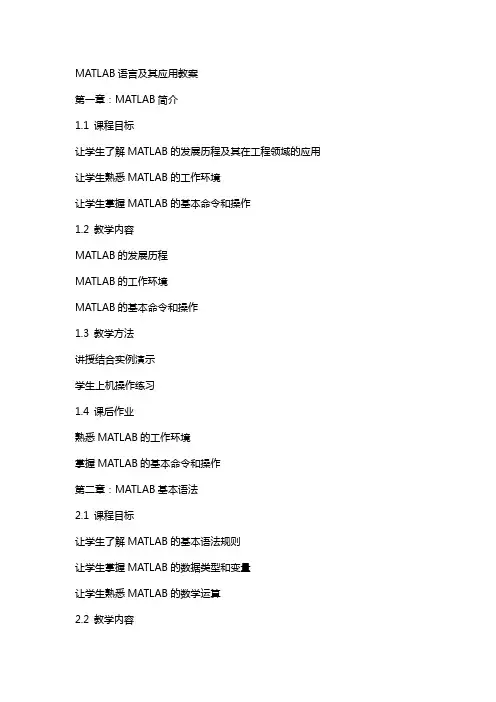
MATLAB语言及其应用教案第一章:MATLAB简介1.1 课程目标让学生了解MATLAB的发展历程及其在工程领域的应用让学生熟悉MATLAB的工作环境让学生掌握MATLAB的基本命令和操作1.2 教学内容MATLAB的发展历程MATLAB的工作环境MATLAB的基本命令和操作1.3 教学方法讲授结合实例演示学生上机操作练习1.4 课后作业熟悉MATLAB的工作环境掌握MATLAB的基本命令和操作第二章:MATLAB基本语法2.1 课程目标让学生了解MATLAB的基本语法规则让学生掌握MATLAB的数据类型和变量让学生熟悉MATLAB的数学运算2.2 教学内容MATLAB的基本语法规则MATLAB的数据类型和变量MATLAB的数学运算2.3 教学方法讲授结合实例演示学生上机操作练习2.4 课后作业熟悉MATLAB的基本语法规则掌握MATLAB的数据类型和变量熟练运用MATLAB的数学运算第三章:MATLAB编程技巧3.1 课程目标让学生了解MATLAB的编程技巧让学生掌握MATLAB的循环和条件语句让学生熟悉MATLAB的函数编程3.2 教学内容MATLAB的编程技巧MATLAB的循环和条件语句MATLAB的函数编程3.3 教学方法讲授结合实例演示学生上机操作练习3.4 课后作业熟悉MATLAB的编程技巧掌握MATLAB的循环和条件语句熟练运用MATLAB的函数编程第四章:MATLAB绘图功能4.1 课程目标让学生了解MATLAB的绘图功能让学生掌握MATLAB的基本绘图命令让学生熟悉MATLAB的绘图技巧4.2 教学内容MATLAB的绘图功能MATLAB的基本绘图命令MATLAB的绘图技巧4.3 教学方法讲授结合实例演示学生上机操作练习4.4 课后作业熟悉MATLAB的绘图功能掌握MATLAB的基本绘图命令熟练运用MATLAB的绘图技巧第五章:MATLAB在信号处理中的应用5.1 课程目标让学生了解MATLAB在信号处理领域的应用让学生掌握MATLAB信号处理的基本方法让学生熟悉MATLAB信号处理的实例5.2 教学内容MATLAB在信号处理领域的应用MATLAB信号处理的基本方法MATLAB信号处理的实例5.3 教学方法讲授结合实例演示学生上机操作练习5.4 课后作业熟悉MATLAB在信号处理领域的应用掌握MATLAB信号处理的基本方法熟练运用MATLAB信号处理的实例第六章:MATLAB在控制系统设计中的应用6.1 课程目标让学生了解MATLAB在控制系统设计领域的应用让学生掌握MATLAB控制系统设计的基本方法让学生熟悉MATLAB控制系统设计的实例6.2 教学内容MATLAB在控制系统设计领域的应用MATLAB控制系统设计的基本方法MATLAB控制系统设计的实例6.3 教学方法讲授结合实例演示学生上机操作练习6.4 课后作业熟悉MATLAB在控制系统设计领域的应用掌握MATLAB控制系统设计的基本方法熟练运用MATLAB控制系统设计的实例第七章:MATLAB在图像处理中的应用7.1 课程目标让学生了解MATLAB在图像处理领域的应用让学生掌握MATLAB图像处理的基本方法让学生熟悉MATLAB图像处理的实例7.2 教学内容MATLAB在图像处理领域的应用MATLAB图像处理的基本方法MATLAB图像处理的实例7.3 教学方法讲授结合实例演示学生上机操作练习7.4 课后作业熟悉MATLAB在图像处理领域的应用掌握MATLAB图像处理的基本方法熟练运用MATLAB图像处理的实例第八章:MATLAB在仿真建模中的应用8.1 课程目标让学生了解MATLAB在仿真建模领域的应用让学生掌握MATLAB仿真建模的基本方法让学生熟悉MATLAB仿真建模的实例8.2 教学内容MATLAB在仿真建模领域的应用MATLAB仿真建模的基本方法MATLAB仿真建模的实例8.3 教学方法讲授结合实例演示学生上机操作练习8.4 课后作业熟悉MATLAB在仿真建模领域的应用掌握MATLAB仿真建模的基本方法熟练运用MATLAB仿真建模的实例第九章:MATLAB在优化计算中的应用9.1 课程目标让学生了解MATLAB在优化计算领域的应用让学生掌握MATLAB优化计算的基本方法让学生熟悉MATLAB优化计算的实例9.2 教学内容MATLAB在优化计算领域的应用MATLAB优化计算的基本方法MATLAB优化计算的实例9.3 教学方法讲授结合实例演示学生上机操作练习9.4 课后作业熟悉MATLAB在优化计算领域的应用掌握MATLAB优化计算的基本方法熟练运用MATLAB优化计算的实例第十章:MATLAB在工程实践中的应用10.1 课程目标让学生了解MATLAB在工程实践领域的应用让学生掌握MATLAB工程实践的基本方法让学生熟悉MATLAB工程实践的实例10.2 教学内容MATLAB在工程实践领域的应用MATLAB工程实践的基本方法MATLAB工程实践的实例10.3 教学方法讲授结合实例演示学生上机操作练习10.4 课后作业熟悉MATLAB在工程实践领域的应用掌握MATLAB工程实践的基本方法熟练运用MATLAB工程实践的实例重点解析本文教案主要介绍了MATLAB语言及其在各个领域的应用。
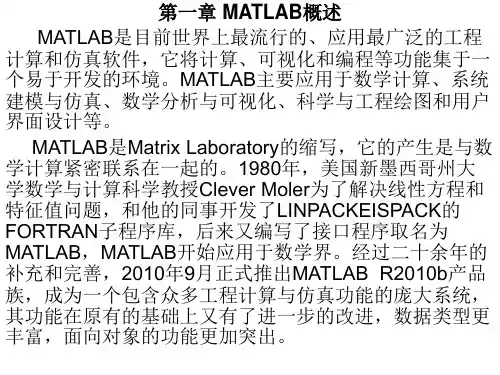
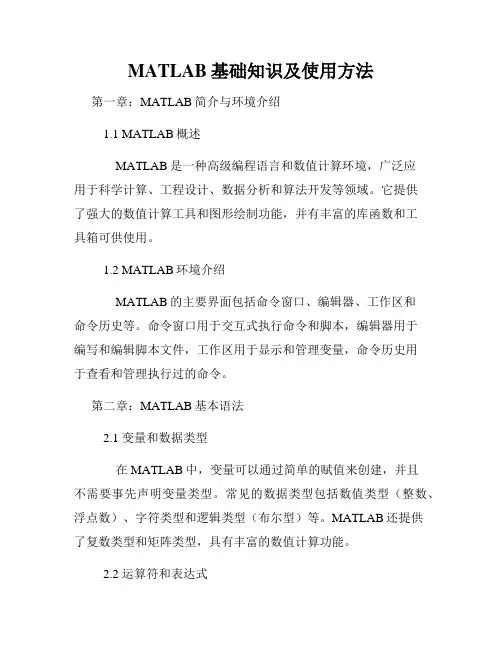
MATLAB基础知识及使用方法第一章:MATLAB简介与环境介绍1.1 MATLAB概述MATLAB是一种高级编程语言和数值计算环境,广泛应用于科学计算、工程设计、数据分析和算法开发等领域。
它提供了强大的数值计算工具和图形绘制功能,并有丰富的库函数和工具箱可供使用。
1.2 MATLAB环境介绍MATLAB的主要界面包括命令窗口、编辑器、工作区和命令历史等。
命令窗口用于交互式执行命令和脚本,编辑器用于编写和编辑脚本文件,工作区用于显示和管理变量,命令历史用于查看和管理执行过的命令。
第二章:MATLAB基本语法2.1 变量和数据类型在MATLAB中,变量可以通过简单的赋值来创建,并且不需要事先声明变量类型。
常见的数据类型包括数值类型(整数、浮点数)、字符类型和逻辑类型(布尔型)等。
MATLAB还提供了复数类型和矩阵类型,具有丰富的数值计算功能。
2.2 运算符和表达式MATLAB支持常见的数学运算符,如加减乘除、取余和乘方等。
此外,还提供了矩阵运算符和逻辑运算符,方便处理矩阵和逻辑表达式。
表达式可以由变量、常数和运算符组合而成,并且支持函数调用。
2.3 控制流程MATLAB提供了条件语句(if-else)、循环语句(for、while)和函数等控制流程结构,以实现不同的程序逻辑。
条件语句根据条件的真假执行不同的代码块,循环语句重复执行一段代码块,函数封装了一段可重复使用的代码。
第三章:MATLAB图形绘制3.1 二维图形绘制MATLAB提供了丰富的函数和工具箱,以绘制各种二维图形,如线图、散点图、柱状图和饼图等。
用户可以自定义图形样式、坐标轴刻度、图例和注释等,以满足不同的数据可视化需求。
3.2 三维图形绘制除了二维图形外,MATLAB还支持绘制三维图形,如曲面图和体积图等。
通过调整视角、设置颜色映射和光照效果,用户可以更直观地表达三维数据的特征和分布情况。
3.3 动态图形绘制MATLAB中的图形绘制功能不仅限于静态图形,还可用于生成动态图形。
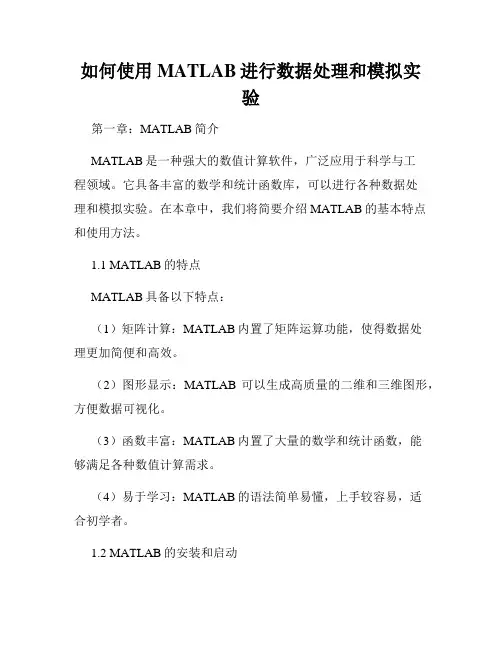
如何使用MATLAB进行数据处理和模拟实验第一章:MATLAB简介MATLAB是一种强大的数值计算软件,广泛应用于科学与工程领域。
它具备丰富的数学和统计函数库,可以进行各种数据处理和模拟实验。
在本章中,我们将简要介绍MATLAB的基本特点和使用方法。
1.1 MATLAB的特点MATLAB具备以下特点:(1)矩阵计算:MATLAB内置了矩阵运算功能,使得数据处理更加简便和高效。
(2)图形显示:MATLAB可以生成高质量的二维和三维图形,方便数据可视化。
(3)函数丰富:MATLAB内置了大量的数学和统计函数,能够满足各种数值计算需求。
(4)易于学习:MATLAB的语法简单易懂,上手较容易,适合初学者。
1.2 MATLAB的安装和启动要使用MATLAB进行数据处理和模拟实验,首先需要安装MATLAB软件。
(1)从MathWorks官方网站下载MATLAB安装程序。
(2)运行安装程序,并按照提示进行安装。
(3)安装完成后,通过启动菜单或桌面图标启动MATLAB。
1.3 MATLAB的基本语法MATLAB的语法类似于其他编程语言,主要包括变量定义、函数调用、循环和条件判断等基本操作。
(1)变量定义:使用等号将数值或表达式赋给变量,例如:x = 2.5。
(2)函数调用:通过函数名和参数调用函数,例如:y =sin(x)。
(3)循环:使用for或while循环重复执行一段代码,例如:for i = 1:10。
(4)条件判断:使用if语句根据条件执行不同的代码块,例如:if x > 0。
第二章:数据处理数据处理是指从原始数据中提取、转换和整理信息的过程。
在MATLAB中,通过使用各种数据处理函数和工具箱可以实现对数据的各种操作。
2.1 数据导入和导出MATLAB支持多种数据格式的导入和导出,包括文本文件、Excel文件、图像文件等。
通过导入数据,可以将数据加载到MATLAB工作空间中进行处理。
(1)导入文本文件:使用readtable函数可以将文本文件中的数据读取为一个表格变量。

第一章 基础准备及入门本章有两个目的:一是讲述MATLAB正常运行所必须具备的基础条件;二是简明系统地介绍高度集成的Desktop操作桌面的功能和使用方法。
本章的前两节分别讲述:MATLAB的正确安装方法和MATLAB 环境的启动。
因为指令窗是MATLAB最重要的操作界面,所以本章用第 1.3、1.4 两节以最简单通俗的叙述、算例讲述指令窗的基本操作方法和规则。
这部分内容几乎对MATLAB各种版本都适用。
不同于其前版本的最突出之处是:向用户提供前所未有的、成系列的交互 MATLAB6.x式工作界面。
了解、熟悉和掌握这些交互界面的基本功能和操作方法,将使新老用户能事半功倍地利用MATLAB去完成各种学习和研究。
为此,本章特设几节用于专门介绍最常用的交互界面:历史指令窗、当前目录浏览器、工作空间浏览器、内存数组编辑器、交互界面分类目录窗、M文件编辑/调试器、及帮助导航/浏览器。
本章是根据MATLAB6.5版编写的,但大部分内容也适用于其他6.x版。
1.1M ATLAB的安装和内容选择图 1.1-11.2D esktop操作桌面的启动1.2.1MATLAB的启动1.2.2Desktop操作桌面简介一 操作桌面的缺省外貌图1.2-1二 通用操作界面1.3 C ommand Window 运行入门1.3.1Command Window 指令窗简介图 1.3-11.3.2 最简单的计算器使用法【例1.3.2-1】求23)]47(212[÷−×+的算术运算结果。
(1)用键盘在MATLAB 指令窗中输入以下内容 >> (12+2*(7-4))/3^2(2)在上述表达式输入完成后,按【Enter 】键,该就指令被执行。
(3)在指令执行后,MATLAB 指令窗中将显示以下结果。
ans = 2【例1.3.2-2】简单矩阵⎥⎥⎥⎦⎤⎢⎢⎢⎣⎡=987654321A 的输入步骤。
(1)在键盘上输入下列内容A = [1,2,3; 4,5,6; 7,8,9](2)按【Enter 】键,指令被执行。
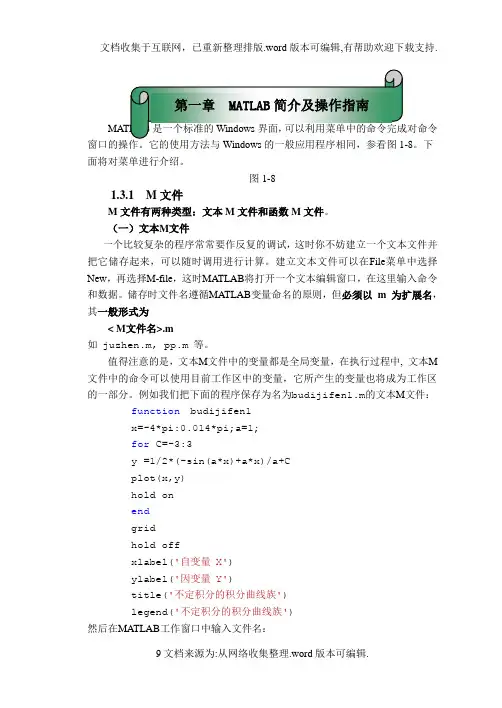
下面将对菜单进行介绍。
图1-81.3.1 M文件M文件有两种类型:文本M文件和函数M文件。
(一)文本M文件一个比较复杂的程序常常要作反复的调试,这时你不妨建立一个文本文件并把它储存起来,可以随时调用进行计算。
建立文本文件可以在File菜单中选择New,再选择M-file,这时MATLAB将打开一个文本编辑窗口,在这里输入命令和数据。
储存时文件名遵循MA TLAB变量命名的原则,但必须以m 为扩展名,其一般形式为< M文件名>.m如juzhen.m, pp.m等。
值得注意的是,文本M文件中的变量都是全局变量,在执行过程中, 文本M 文件中的命令可以使用目前工作区中的变量,它所产生的变量也将成为工作区的一部分。
例如我们把下面的程序保存为名为budijifen1.m的文本M文件:function budijifen1x=-4*pi:0.014*pi;a=1;for C=-3:3y =1/2*(-sin(a*x)+a*x)/a+Cplot(x,y)hold onendgridhold offxlabel('自变量 X')ylabel('因变量 Y')title('不定积分的积分曲线族')legend('不定积分的积分曲线族')然后在MA TLAB工作窗口中输入文件名:>> budijifen1运行后屏幕显示计算结果(略)和图形(见图1-9)。
再如,将下面的一个生成矩阵的程序保存为名为juzhen.m 的文本M 文件:for i=1:kfor j=1:nb(i,j)=7/(2*i+3*j-6);endenda=rats(b)然后在MA TLAB 工作窗口中输入:>> k=3;n=4; juzhen,b图1-9 名为budijifen1.m 的文本M 文件的图形运行后屏幕显示运行结果如下:a =-7 7/2 7/5 7/87 7/4 1 7/107/3 7/6 7/9 7/12b =-7.0000e+000 3.5000e+000 1.4000e+000 8.7500e-0017.0000e+000 1.7500e+000 1.0000e+000 7.0000e-0012.3333e+000 1.1667e+000 7.7778e-001 5.8333e-001(二) 函数M 文件函数M 文件是另一类M 文件,我们可以根据需要建立自己的函数文件,它们能够像库函数一样方便地调用,从而极大地扩展MA TLAB 的能力。
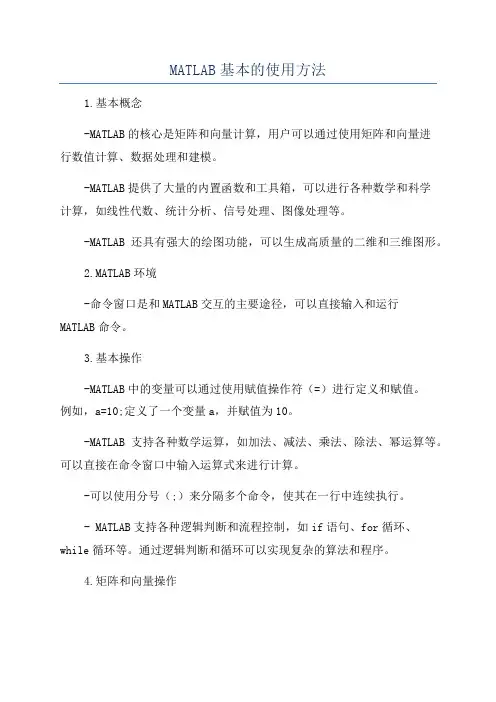
MATLAB基本的使用方法1.基本概念-MATLAB的核心是矩阵和向量计算,用户可以通过使用矩阵和向量进行数值计算、数据处理和建模。
-MATLAB提供了大量的内置函数和工具箱,可以进行各种数学和科学计算,如线性代数、统计分析、信号处理、图像处理等。
-MATLAB还具有强大的绘图功能,可以生成高质量的二维和三维图形。
2.MATLAB环境-命令窗口是和MATLAB交互的主要途径,可以直接输入和运行MATLAB命令。
3.基本操作-MATLAB中的变量可以通过使用赋值操作符(=)进行定义和赋值。
例如,a=10;定义了一个变量a,并赋值为10。
-MATLAB支持各种数学运算,如加法、减法、乘法、除法、幂运算等。
可以直接在命令窗口中输入运算式来进行计算。
-可以使用分号(;)来分隔多个命令,使其在一行中连续执行。
- MATLAB支持各种逻辑判断和流程控制,如if语句、for循环、while循环等。
通过逻辑判断和循环可以实现复杂的算法和程序。
4.矩阵和向量操作-MATLAB中的矩阵可以通过方括号([])来定义,矩阵的每个元素之间用空格或逗号隔开,每一行用分号(;)分隔。
- 可以使用内置函数来生成特殊矩阵,如单位矩阵(eye)、零矩阵(zeros)等。
-MATLAB支持各种矩阵运算,如加法、减法、乘法、除法、转置、逆、行列式、特征值等。
-向量是一种特殊的矩阵,只有一列或一行。
可以使用方括号或空格来定义向量。
5.数据处理和分析-MATLAB提供了大量用于数据处理和分析的函数和工具箱,可以进行数据清洗、变换、过滤、拟合、建模等操作。
- 可以使用内置函数读取和写入各种文件格式的数据,如文本文件、Excel文件、图像文件等。
-MATLAB还支持各种统计分析方法,如描述统计、假设检验、方差分析、回归分析等。
6.图形可视化-MATLAB具有强大的绘图功能,可以生成各种类型的图形,如折线图、散点图、柱状图、等高线图、三维曲面图等。
MATLAB的基本使用方法一、MATLAB基础1.启动和退出MATLAB若要启动MATLAB,双击桌面上的MATLAB图标或通过命令行输入"matlab"。
若要退出MATLAB,可以在命令窗口中输入"quit"或直接关闭窗口。
2.MATLAB界面3.基本操作在命令窗口中,可以执行各种MATLAB命令和表达式。
例如,可以进行简单的数学计算:>>2+3>> sqrt(16)也可以定义变量:>>x=5;>>y=x+3;>>y84.矩阵和向量可以使用中括号创建矩阵和向量:>>A=[123;456;789];>>B=[123];>>C=[1;2;3];可以通过A(row, col)的方式访问矩阵元素:>>A(2,3)6可以进行矩阵运算:>>A+2>>A*B>> inv(A)5.图形绘制使用plot函数,可以绘制曲线图:>> x = linspace(0, 2*pi, 100);>> y = sin(x);>> plot(x, y);可以通过给plot函数传递额外参数来设置图形属性,如线型、颜色和标记等:>> plot(x, y, 'r--o');>> xlabel('x');>> ylabel('y');>> title('Sine Curve');6.控制流程可以使用if-else语句进行条件判断:>>x=5;>> if x > 0>> disp('x is positive');>> else>> disp('x is negative');>> end可以使用for循环语句进行迭代操作:>> for i = 1:10>> disp(i);>> end7.函数和脚本可以在MATLAB中编写和调用函数。
MATLAB的基本使用方法1.安装和启动MATLAB-启动MATLAB,可以通过桌面快捷方式或开始菜单中的MATLAB图标启动。
2.MATLAB界面-命令窗口是主要的交互界面,可以在其中输入命令并查看结果。
-工具栏提供了一些常用功能按钮,如新建脚本、运行脚本等。
3.MATLAB基本操作-命令窗口:可以直接在命令窗口中输入命令并按回车执行,MATLAB 将显示计算结果。
-例如,输入`2+3`并按回车执行,MATLAB将显示计算结果`5`。
-变量赋值:可以将值赋给一个变量,并在之后的计算过程中使用该变量。
-例如,输入`a=5`,表示将值`5`赋给变量`a`。
-可以在任何地方使用变量`a`,例如输入`a+3`,MATLAB将计算`5+3`并显示结果`8`。
- 清除命令窗口:使用`clc`命令可以清除命令窗口中的所有内容,使界面清空。
4.基本数学运算-支持常见的数学运算符,如加法`+`、减法`-`、乘法`*`、除法`/`等。
-例如,输入`5+3*2`,MATLAB将先计算`3*2`得到`6`,然后计算`5+6`得到`11`。
-支持括号`(`,可以用来改变运算的优先级。
-例如,输入`(5+3)*2`,MATLAB将先计算`5+3`得到`8`,再计算`8*2`得到`16`。
5.矩阵和向量操作-MATLAB是一个专门用于处理矩阵和向量的环境,支持各种矩阵和向量运算。
-创建矩阵和向量:可以使用方括号`[]`创建矩阵和向量。
-例如,输入`a=[1,2,3]`,将创建一个行向量`a`,包含元素`1,2,3`。
-输入`A=[1,2;3,4]`,将创建一个2x2的矩阵`A`,包含元素`1,2,3,4`。
-数组索引:可以使用括号`(`和索引位置来访问数组的元素。
-例如,输入`a(1)`,将访问向量`a`的第一个元素,即返回`1`。
-输入`A(2,1)`,将访问矩阵`A`的第二行第一列的元素,即返回`3`。
-矩阵运算:支持矩阵的加法、减法、乘法等运算。
MATLAB基本的使用方法1. 读取图像:用imread函数读取图像文件,文件格式可以是TIFF、JPEG、GIF、BMP、PNG等。
比如>> f = imread('chestxray.jpg');读进来的图像数据被保存在变量f中。
尾部的分号用来抑制输出。
如果图片是彩色的,可以用rgb2gray转换成灰度图:>> f = rgb2gray(f);然后可以用size函数看图像的大小>> size(f)如果f是灰度图像,则可以用下面的命令把这个图像的大小赋给变量M和N>> [M, N] = size(f);用whos命令查看变量的属性>> whos f2. 显示图像:用imshow显示图像imshow(f, G)其中f是图像矩阵,G是像素的灰度级,G可以省略。
比如>> imshow(f, [100 200])图像上所有小于等于100的数值都会显示成黑色,所有大于等于200的数值都会显示成白色。
pixval命令可以用来查看图像上光标所指位置的像素值。
pixval例如>> f = imread('rose_512.tif');>> whos f>> imshow(f)如果要同时显示两幅图像,可以用figure命令,比如>> figure, imshow(g)用逗号可以分割一行中的多个命令。
imshow的第二个参数用一个空的中括号:>> imshow(h, [])可以使动态范围比较窄的图像显示更清楚。
3. 写图像。
用imwrite写图像imwrite(f, 'filename')文件名必须包括指明格式的扩展名。
也可以增加第三个参数,显式指明文件的格式。
比如>> imwrite(f, 'patient10_run1.tif', 'tif')>> imwrite(f, 'patient10_run1.tif')还可以有其他参数,比如jepg图像还有质量参数:>> imwrite(f, 'filename.jpg', 'quality', q)q是0到100之间的一个整数。